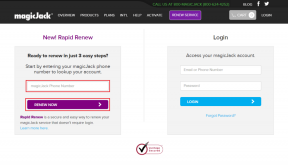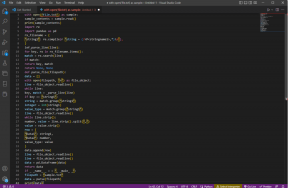5 najboljih PDF uređivača za Mac
Miscelanea / / November 29, 2021
Želite li potpisati nedavni ugovor o najmu ili NDA dokument koji ste primili poštom? Obično biste trebali preuzeti PDF, ispisati ga, dodati pojedinosti, a zatim ga skenirati pomoću mobilnih skenera dokumenata i poslati natrag. To je dugotrajno i zahtijeva dodatni hardver da bi se stvari obavile. Sa sposobnim Softver za uređivanje PDF-a, možete uređivati PDF s više fontova, dodati vodeni žig, dodati komentar, istaknuti odjeljke, dodati potpis i još mnogo toga. Postoje deseci PDF uređivača za Mac platformu. Pronađimo najbolje opcije među njima.

Već smo pokrili PDF uređivači prilagođeni iOS-u. Međutim, cjelokupno iskustvo nije tako dobro kao na desktopu. I zato morate uložiti u dobar PDF Editor na Macu.
MacOS dolazi s ugrađenim preglednikom i uređivačem PDF-a, ali je na mnogo načina ograničen, a mogućnosti izvoza su male u usporedbi s PDF uređivačem treće strane. U ovom postu ćemo govoriti o pet najboljih PDF uređivača za Mac. Započnimo.
Također na Guiding Tech
1. PDF Expert Pro
PDF Expert moja je preporuka za sve koji traže solidnu. PDF uređivač na Macu. Jednostavan je, lak za korištenje i bogat značajkama s pravom količinom opcija na pravom mjestu.
Osim uređivanja PDF-a, softver također bolje radi s PDF-om. iskustvo gledanja. Na izborniku zabilješke možete koristiti alate za isticanje, precrtavanje i podcrtavanje. Moja omiljena funkcija je Bilješke i možete dodati bilješku u bilo koji dio PDF-a. Na toj se datoteci pojavljuje mala ikona bilješke.

Govoreći o e-knjigama, izgled stranice će vam biti vrlo koristan. Ostale značajke uključuju mogućnost dodavanja pečata, potpisa, bilješki i još mnogo toga.

PDF Expert dostupan je na iOS-u, macOS-u i iPadOS-u. Tvrtka je. nudi 7-dnevno besplatno probno razdoblje, a nakon toga cijeli paket košta 80 USD.
Nabavite PDF Expert
2. Adobe Acrobat Pro
Govorimo o PDF-ovima, a ne spominjemo ponudu tvrtke Adobe? Ne a. prilika. Tvrtka nudi softver Adobe Acrobat Pro, što je poželjno ako živite u Adobe ekosustavu kreativnih aplikacija.

Sviđa mi se kako Adobe nudi neke od osnovnih PDF funkcija na početnom zaslonu. Možete dodirnuti PDF iz nedavnog izbornika i dodati a. komentirajte, potpisujte, dijelite i uređujte. Sveukupno korisničko sučelje za uređivanje je intuitivno i nisam pronašao kašnjenje u navigaciji softverom na svom MacBook Airu male snage.

Glavne funkcije uključuju integraciju teksta, slika, zaštitu PDF-a lozinkom, vodeni žig, organizaciju stranica i još mnogo toga. Možete spremiti PDF u Adobe Cloud i urediti datoteku s bilo kojeg uređaja.
Softver dolazi s besplatnom probnom verzijom od 7 dana, a nakon toga košta 15 USD mjesečno. Softver je dio Adobe Creative Suite aplikacija za koje pretplata košta 60 USD mjesečno.
Nabavite Adobe Acrobat Pro
Također na Guiding Tech
3. Soda PDF
Do sada smo govorili o softverskim rješenjima koja zahtijevaju instalaciju na Mac. Razgovarajmo o nekima od najboljih web-based. PDF uređivači. To može biti zgodno kada samo želite napraviti minimalne promjene u PDF-u i ne želite preuzimati zasebni softver.
Soda PDF je nedavno dobio dobrodošlicu na webu. Sada izgleda i djeluje moderno. Sve relevantne opcije su lijepo podijeljene u osam kategorija na početnoj stranici. Izbornik za uređivanje je jednostavan i sadrži najosnovnije opcije. Možete dodati tekst, sliku, dodati oblik, pa čak i crtati u PDF-u.

Ostale funkcije uključuju mogućnost komprimiranja PDF-a, PDF-a. pretvarač u JPEG ili PPT ili Excel. Također možete spojiti PDF, Split PDF, eSign PDF, otključati PDF, pa čak PDF zaštićen lozinkom.
Soda PDF nudi 14-dnevno besplatno probno razdoblje. Nakon toga košta 12 dolara mjesečno. Temeljen je na webu, tako da možete plaćati na jednoj platformi i koristiti softver na svim platformama za stolna računala, uključujući Windows, Linux i OS Chrome.

Preuzmite Soda PDF
4. Sejda PDF
Sejda je jedan od mojih omiljenih web-based PDF editora. Početna stranica je prilično ugodna za oči. Značajke su predstavljene na lako dostupan način na zadanoj stranici. Svaka opcija je lako prepoznatljiva i nadohvat ruke.
Značajke uređivanja uključuju uobičajeni tekst, vezu, označivač, potpis, oblike i još mnogo toga. Sviđa mi se izbornik obrazaca ovdje. Omogućuje vam dodavanje brzih kvačica (koje su obično potrebne za ispunjavanje obrasca) i interaktivnih polja. Dobro osmišljen dodatak iz tvrtke.

Prije nego što izvezete, softver nudi gomilu opcija za izmjene u posljednjem trenutku. Možete spajati, uređivati, komprimirati, brisati i podijeliti stranice prije nego što ih podijelite putem e-pošte ili bilo koje druge društvene mreže. Pritisnite preuzimanje i možete izravno spremiti datoteku na željenu pohranu u oblaku, uključujući Dropbox, Google Drive ili OneDrive.

Softver je besplatan za korištenje 7 dana, a nakon toga košta 7,5 USD mjesečno, relativno manje od konkurencije.
Nabavite Sejda PDF
Također na Guiding Tech
5. Mali PDF
Mali PDF jedan je od solidnih PDF uređivača na tržištu. Sviđa mi se njegova web verzija. Početna stranica je lijepo podijeljena u 21 kategoriju za uređivanje a. PDF. Na početnoj stranici možete uređivati PDF, pretvoriti ga u druge formate, e-potpisati PDF, podijeliti PDF i još mnogo toga. Nema potrebe prolaziti kroz stotine opcija da biste stvari obavili.

Izbornik za uređivanje nudi najosnovnije opcije. Možete dodati tekst, sliku, dodati oblik, pa čak i crtati u PDF-u. Moj jedini problem sa. Mali PDF je, ne možete izvršiti hrpu radnji iz istog izbornika. Morat ćete se vratiti na početnu stranicu da biste unijeli promjene.

Mali PDF nudi 14 dana besplatne probe, a nakon toga košta 12 USD mjesečno.
Nabavite mali PDF
Uređujte PDF-ove kao profesionalac
Mac platforma nudi nekoliko solidnih PDF uređivača i izvrsne opcije s weba. Ako planirate živjeti u Appleovom ekosustavu, odaberite PDF Expert Pro. To je najbolja opcija za korisnike Maca i nudi relativno pristupačnu jednokratnu kupnju. Korisnici Adobea trebali bi se pridržavati Adobe Acrobat Pro koji koristi Adobe Cloud za sinkronizaciju dokumenata i svih promjena.
Ako ste netko tko žonglira između Maca, Windowsa i Linuxa, trebali biste potražiti web-based PDF uređivače na Macu.
sljedeće: Windows 10 također ima neke od najboljih PDF uređivača. Pročitajte post u nastavku da biste pronašli sedam najboljih PDF uređivača za Windows 10.